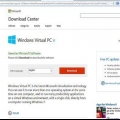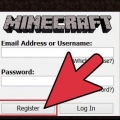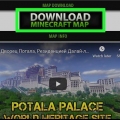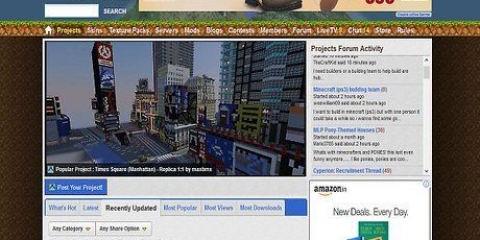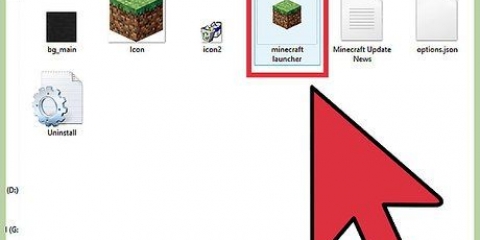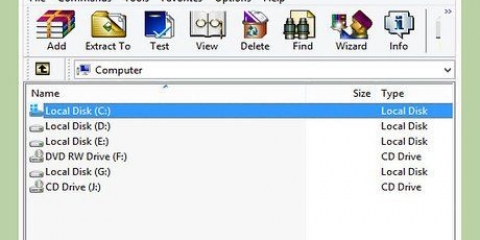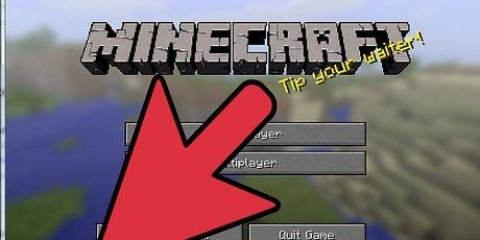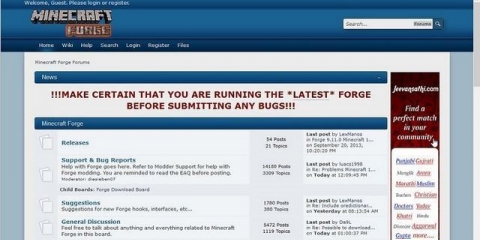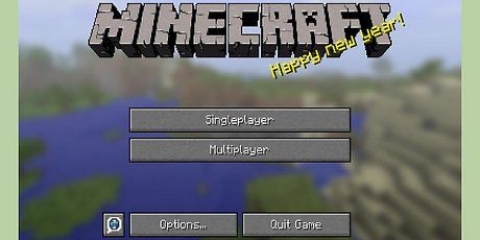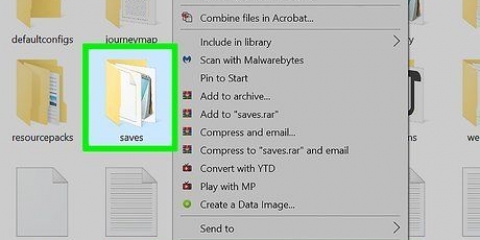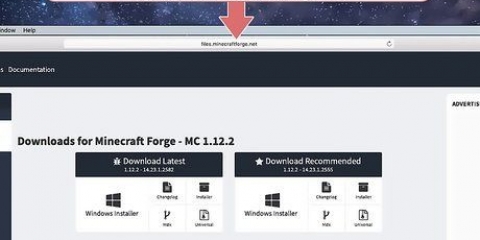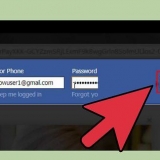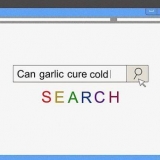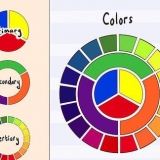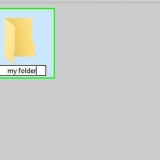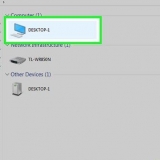Finestre – Premere ⊞ vincere+R e digita %appdata%. Si aprirà la cartella Roaming. Apri la cartella `.minecraft`, che di solito trovi lì dentro. Mac – Aspetta ⌥ Opzione e fai clic sul menu `Vai`. Seleziona "Libreria" dal menu. Appare solo quando si preme il tasto ⌥ Opzione Hold.





Se non riesci ad aprire il file JAR, potresti non aver installato Java. Puoi scaricare Java gratuitamente da Giava.com/scarica. leggere Installa-Java per ulteriori istruzioni. Se hai un altro programma associato ai file JAR, come WinRAR, fai clic con il pulsante destro del mouse sul file e seleziona `Apri con`. Seleziona `Java Platform SE binary` dall`elenco dei programmi disponibili. Devi avere Java installato per questa opzione.



Installazione della mod optifine per minecraft
OptiFine è una mod per rendere Minecraft più veloce sui computer meno recenti. OptiFine disattiva molti degli effetti e ottimizza il gioco per migliorarne le prestazioni. OptiFine può essere installato insieme a Forge se utilizzi molte mod. Se desideri utilizzare solo OptiFine, puoi installarlo rapidamente con il programma di installazione.
Passi
Metodo 1 di 2: Con Forge

1. Installa prima Forge. Se prevedi di installare OptiFine insieme a Minecraft Forge, devi prima installare Minecraft Forge (e qualsiasi altra mod per Minecraft) prima di installare OptiFine. OptiFine dovrebbe essere sempre l`ultima mod che installi.
- Puoi scaricare e installare Forge da ingorghi.minecraftforge.appena/.

2. Avvia Minecraft Launcher. Devi avviare Minecraft Launcher e caricare Forge prima di poter installare OptiFine.

3. Seleziona "Forge" dal menu Profilo e fai clic su "Gioca". Questo avvierà Minecraft.

4. Conferma che Forge è caricato e chiudi Minecraft. Puoi dire che Forge è caricato guardando nell`angolo in basso a sinistra del menu di Minecraft. Dovrebbe dire "Minecraft Forge XX.XX.XX`. Puoi chiudere Minecraft dopo che Forge è completamente caricato.

5. Apri la cartella Minecraft sul tuo computer. La posizione in Windows è diversa da quella in OS X:

6. Scarica il file OptiFine che corrisponde alla tua versione di Minecraft. OptiFine ha diverse versioni disponibili. Se hai mantenuto aggiornato Minecraft, puoi semplicemente scaricare la versione in cima all`elenco di ottimizzare.net/download, altrimenti puoi scaricare l`ultima versione della tua versione di Minecraft.
OptiFine viene scaricato come un file JAR.

7. Copia il file JAR OptiFine nella cartella `mods`. Puoi trovarli nella cartella "minecraft" che hai aperto pochi passaggi prima. Trascina il file OptiFine JAR che hai scaricato in queste cartelle "mod".

8. Riavvia Minecraft e carica il profilo Forge. Caricherà automaticamente la mod OptiFine insieme all`installazione di Forge. Ora dovresti vedere "OptiFine" nell`angolo in basso a sinistra del menu principale di Minecraft.

9. Personalizza le impostazioni di OptiFine. Puoi trovare le impostazioni OptiFine nuove e ampliate tramite "Opzioni" > `Impostazioni video`.
Metodo 2 di 2: Senza Forge

1. Scarica la versione più recente di OptiFine per la tua versione di Minecraft. Vai a ottimizzare.net/download per un elenco dei file disponibili. OptiFine viene fornito come un file JAR.
- Se hai mantenuto aggiornato Minecraft, puoi semplicemente scaricare la versione in cima all`elenco. Se stai utilizzando una versione precedente di Minecraft, dovrai prima cercare nell`elenco fino a trovare la versione corretta di Minecraft, dopodiché potrai scaricare la versione più recente.

2. Fare doppio clic sul file JAR scaricato. Si aprirà il programma di installazione di OptiFine.

3. Fare clic sul pulsante "Installa". Questo installerà automaticamente i file OptiFine nel posto giusto.

4. Apri Minecraft Launcher. Per utilizzare OptiFine è necessario selezionarlo dal Profilo.

5. Seleziona "OptiFine" dal menu Profilo e fai clic su "Riproduci". Questo avvierà Minecraft con la mod OptiFine.

6. Modificare le impostazioni di OptiFine. Puoi regolare le impostazioni di OptiFine nel gioco tramite le Opzioni > `Impostazioni video`. Lì vedrai ulteriori impostazioni OptiFine che puoi regolare per le migliori prestazioni possibili.
Articoli sull'argomento "Installazione della mod optifine per minecraft"
Condividi sui social network:
Popolare